让你的私密文件彻底“粉身碎骨”
来源:岁月联盟
时间:2007-06-19
事实上,为更快删除信息,手机、电脑等电子产品实际只删除存储在主引导区的信息、文件地址,信息、文件内容仍保留在存储卡和磁盘上,通过特定软件的确可以进行恢复。
同样,在Windows下,清空回收站,或者使用“Shift+Delete”直接删除文件;在DOS下,使用“Del命令”删除文件,甚至将硬盘重新分区和格式化,这一系列我们平时常用操作并不能将文件彻底删除。利用Finaldata、Recover NT等工具软件,很容易恢复。
操作系统的这种伪删除,虽然可以弥补一些我们误删除造成的损失,但对于一些具有商业机密或个人隐私的文件就可能被别有用心者重新恢复而盗用或泄密。如何使这些文件粉身碎骨、不留痕迹呢?一般利用专门的文件彻底删除工具或对硬盘进行低级格式化。
一、文件删除的基本机理
存储在磁盘中的文件分为文件头和数据区两部分。一般的删除操作,系统只是修改文件头的前2个代码,这种修改映射在文件分配表(FAT)中,就为文件作了删除标记,并将文件所占簇号在FAT表中的登记项清零,表示释放空间,磁盘空间会增大。而真正的文件内容仍保存在数据区中,并未彻底删除。只有等新数据写入,系统会自动覆盖这些被标记为删除的文件内容,这样才彻底把原来的数据删除。同样,用Fdisk分区和Format格式化也只是分别修改了磁盘分区表和 FAT表,都没有将数据从数据区彻底删除。操作系统的这种伪删除,大大提高了系统删除文件的工作效率。
实际上,要彻底删除数据,只有把删除文件所在的数据区完全清“0”。绝大部分不可恢复删除工具所利用的就是这个原理:把无用数据反复写入删除文件的数据区,并进行多次地覆盖,从而达到完全删除文件的目的。
二、文件彻底删除工具
目前文件不可恢复删除工具很多,如File Pulverizer(文件粉碎机)、Clean Disk Security(磁盘安全清理软件)、File Eraser(文件擦除工具)等,功能大同小异。下面就以 “File Pulverizer”为例简单介绍这类软件的使用。
安装、运行后,其主界面如图1所示。在主界面上单击“添加文件”按钮,打开选择文件对话框,选择要“粉碎”的文件。可以按住“Shift”或者“Ctrl”键一次添加多个文件。确定后,选中的文件就会出现在左侧的列表中。若要将某个文件夹中的所有文件全部粉碎,可以选择主界面上的“添加目录”,选中欲“粉碎”的一个目录。该软件还支持拖放操作,把欲删除的文件和目录,直接拖曳到主界面的“文件/文件夹”列表空白处,文件和目录就会显示在列表中。单击“开始粉碎”按钮,就对选中的文件和目录开始彻底删除。如果不想删除一些已经添加到文件列表中的文件或文件夹,可以在文件列表中选择这些文件,然后单击“移除列表”,将这些文件或文件夹从列表中移除。
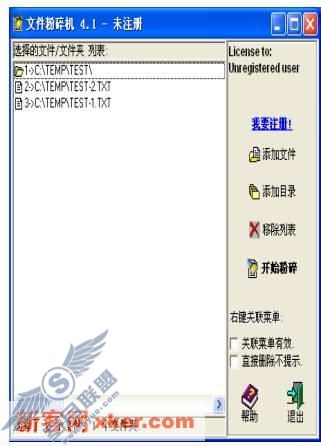
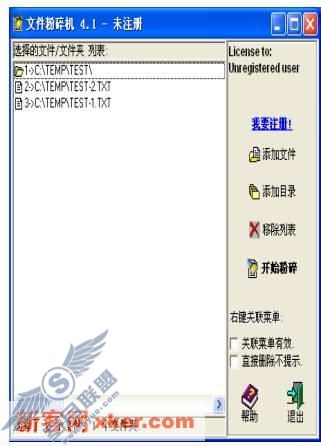
另外,文件粉碎机还和操作系统密切结合,在资源管理器中右键直接单击要删除的文件或者文件夹,在右键菜单中就会多出一项“用文件粉碎机删除”选项。这样不用启动它就可以方便的彻底删除文件和文件夹,和用Windows 的删除命令一样方便。需要特别注意的是,该软件删除的文件将无法再恢复,所以一定慎重使用。
三、硬盘低级格式化
低级格式化一般在硬盘出厂时都已完成,普通用户只要利用其它工具进行分区和高级格式化即可。不过,彻底删除硬盘数据或修复一些大的坏扇区时,也需要将硬盘低级格式化。硬盘低级格式化工具Lformat只能在DOS下使用,它对硬盘每个扇区、每个磁道进行重写操作,从而彻底地删除硬盘上的信息。
工具Lformat使用并不难,但使用此软件将会使硬盘上的所有数据全部丢失且不可恢复。因此,实际操作时务必格外小心,看清每个步骤的提示和说明。操作前最好备份所有数据。若计算机接有多块硬盘,建议在使用本软件之前拔掉其它硬盘。以防不测。图3为Lformat使用过程中,提请用户确认要低级格式化所选择硬盘的一步操作界面。

总之,对于商业机密和重要隐私数据,简单的删除文件是很危险的。建议各位以后多加留意,选择适合自己方法来最大限度地保护自己数据的安全。
下一篇:去雅留宋 把系统字体变得更养眼
